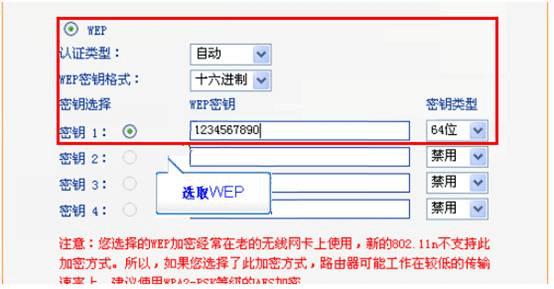不管是笔记本电脑还平板电脑、智能手机,基本上都是用无线连接上网,以后无线网络或者会成为主流趋势,特别是农村,农村拉有线宽带很麻烦,成本太高,实现无线网络要简单的多,不过无线连接上网的问题也比较多一些,用户经常会遇到这样那样的问题,看现在使用无线路由器的用户不再少数,遇到无线连接问题都不知道怎么解决,下面我们来分析解决一下无线连接的常见问题。
一、Windows XP常见无线连接问题
无线终端搜索不到无线信号怎么办
当使用无线终端连接无线信号,无线网络连接的界面提示,如下图示。
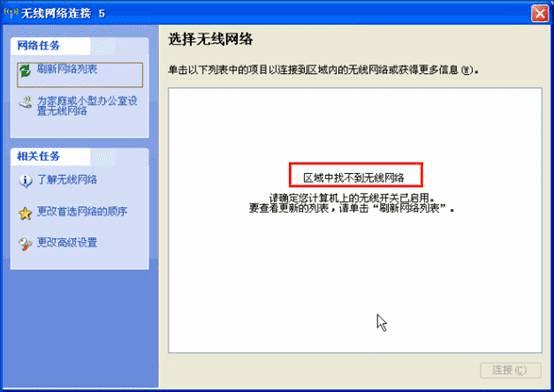
解决方法:1、笔记本的无线开关未打开;请您检查无线终端的无线硬件开关是否打开。
2、无线路由器不在无线终端附近。将无线终端移至无线路由器附近测试。
当使用无线终端连接无线信号,无线网络连接的界面提示,如下图示。
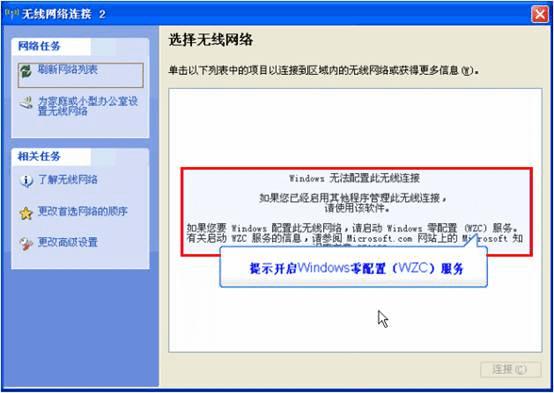
解决方法:
1、右键点击我的电脑——管理——服务和应用程序——双击“服务”。如下图示。
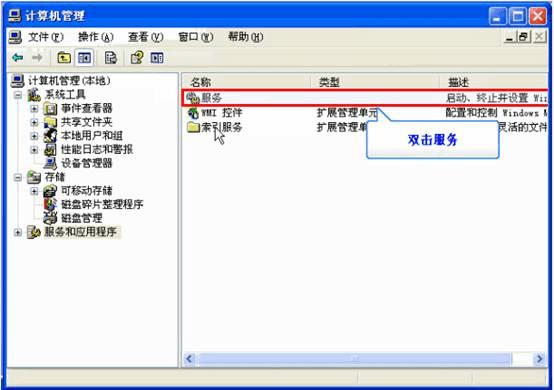
2、在“服务”找到“Wireless Zero Configuration”,右键点击此项,选择属性,在弹出界面点击启动,将启动类型选择为自动并确定。如下图示。
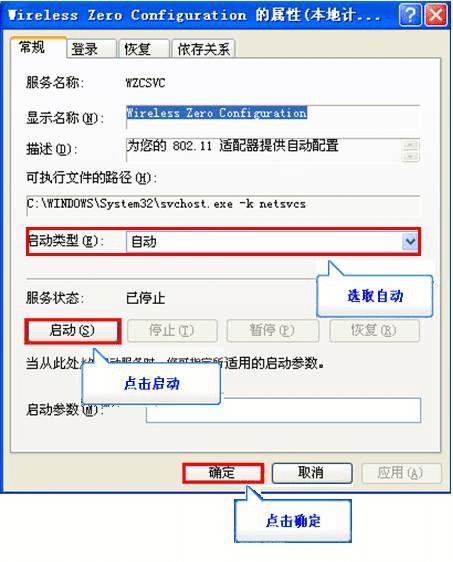
3、回到无线网络连接界面,点击刷新网络列表即可。如下图示。
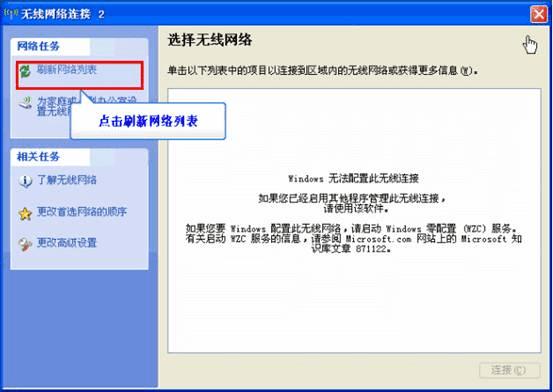
若使用了第三方无线客户端管理软件后,Windows XP自带的无线客户端程序将无法配置无线网络,无线网络连接界面提示,如下图示。
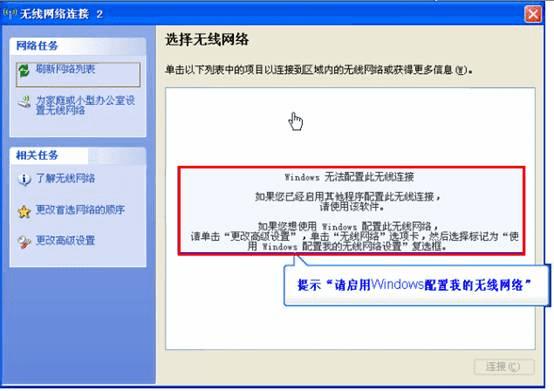
可参考后续步骤进行设置:
在无线网络连接的界面,点击更改高级设置——无线网络配置,将“用Windows配置我的无线网络配置”勾选上,点击确定。如下图示。
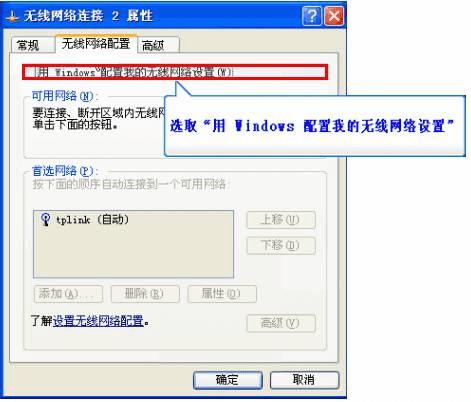
请通过网线将电脑和路由器相连,登录路由器的管理界面,在无线设置——基本设置,确认SSID非中文,信道在1~11之间,无线功能已开启,SSID广播已开启。点保存,并重启路由器。如下图示。
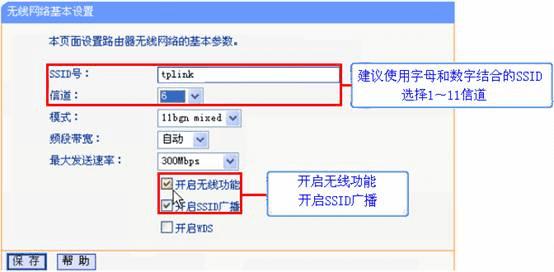
二、Windows 7常见无线连接问题
无线终端搜索不到无线信号怎么办
首先先确认无线终端的无线开关已正常开启,并且无线终端位于无线路由器的附近。其次,确认无线终端的无线服务器已启用。右键点击计算机——管理——服务和应用程序——服务——WLAN Autoconfig,右键点击WLAN Autoconfig属性。确认服务状态已启用。启动类型为自动。点击确定。如下图示。
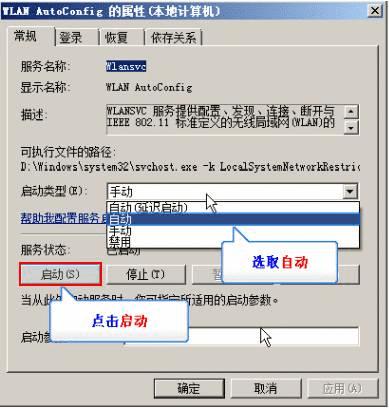
请通过网线将电脑和路由器相连,登录路由器的管理界面,在无线设置——基本设置,确认SSID非中文,信道在1~11之间,无线功能已开启,SSID广播已开启。点保存,并重启路由器。如下图示。
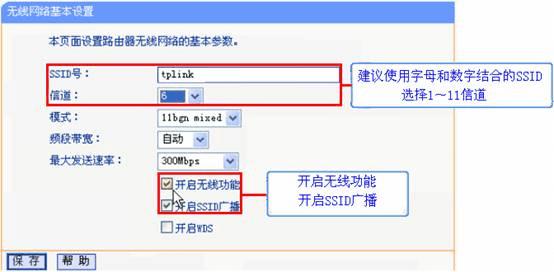
搜索到无线信号,连接不成功怎么办
连接无线信号的过程中,显示一直正在连接中或者一直正在获取IP地址,可将无线配置文件删除后,重新连接路由器。
打开网络和共享中心——管理无线网络——选择对应无线路由器SSID的网络配置文件——点击删除。如下图示。
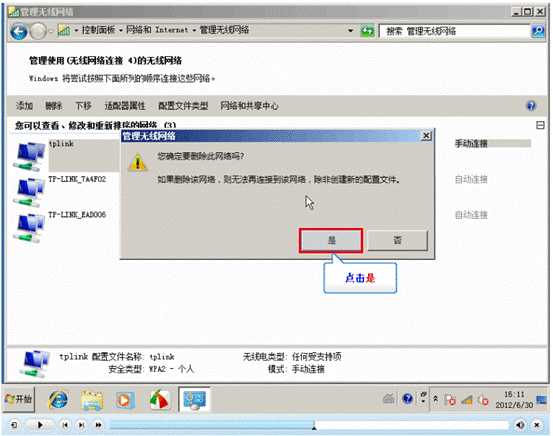
请确定无线路由器并未开启无线MAC地址过滤功能,通过有线连接路由器,登录到路由器的管理界面,无线设置——无线MAC地址过滤,将无线MAC地址过滤功能关闭。如下图示。
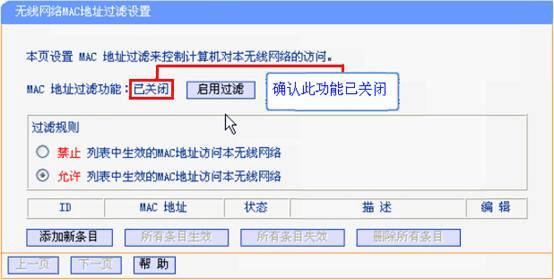
部分无线终端不支持WPA-PSK/WPA2-PSK的加密方式,建议更换另一种加密方式进行尝试。登录路由器管理界面,无线设置——无线安全设置,选择WEP加密方式,输入密钥后点击保存,并重启路由器。如下图所示。